Wenn die Weckalarmfunktion auf dem iPhone nicht funktioniert, finden Sie unten die Schritte zur Fehlerbehebung und Behebung des Problems, dass der Alarm auf dem iPhone nicht funktioniert.
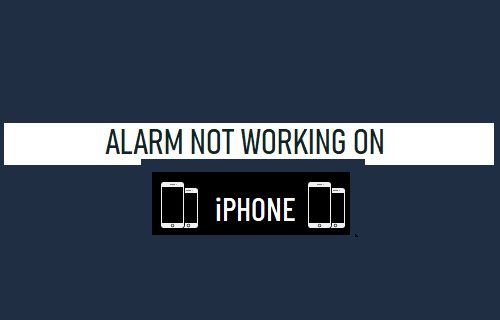
iPhone-Alarm funktioniert nicht
Während es wirklich einfach ist, einen Alarm auf dem iPhone einzustellen, ist es selbst für erfahrene Benutzer möglich, eine Änderung in den Alarmeinstellungen vorzunehmen und die Alarm-App zu beenden, ohne die Änderungen zu speichern.
Ein weiterer Grund dafür, dass der Alarm auf dem iPhone nicht funktioniert, ist die Auswahl durch die Benutzer Nur nächsten Alarm ändern Option, während sie versuchen, Änderungen an ihrem Schlafplan vorzunehmen.
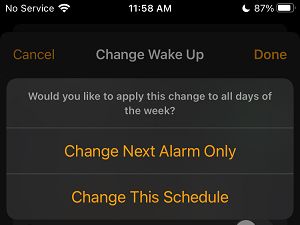
Die Auswahl von „Diesen Zeitplan ändern“ stellt sicher, dass der Alarm an allen Wochentagen funktioniert, während die Auswahl von „Nur nächsten Alarm ändern“ den Alarm nur für einen Tag aktiviert – der Alarm funktioniert nicht am nächsten Tag.
Lassen Sie uns mit diesem Verständnis fortfahren und einen Blick auf die Schritte zur Fehlerbehebung werfen, um das Problem zu beheben, dass der Alarm auf dem iPhone nicht klingelt.
1. Es liegt nicht daran, dass der Rufton ausgeschaltet ist
Der Weckalarm auf dem iPhone sollte klingeln, auch wenn der physische Ringer-Schalter an der Seite des iPhone versehentlich oder absichtlich in die Position „Stumm“ oder „Stumm“ gestellt wurde.
Da Alarm auf Ihrem Gerät nicht richtig funktioniert, sollten Sie Ihr iPhone einen Tag lang im Ring-Modus lassen. Dies sollte jede Möglichkeit ausschließen, dass die iPhone-Alarmfunktion aufgrund der Klingeltonposition beeinträchtigt wird.
2. Erhöhen Sie die Alarmlautstärke
Das Problem könnte einfach darauf zurückzuführen sein, dass die Klingelton- und Alarmlautstärke auf Ihrem iPhone auf einen niedrigen Pegel eingestellt ist.
Gehe zu Einstellungen > Klang (oder Klänge und Haptik > Verwenden Sie auf dem nächsten Bildschirm den Schieberegler im Abschnitt „Klingelton und Benachrichtigungen“, um die Lautstärke von Klingelton und Benachrichtigungen auf einen geeigneten Pegel einzustellen.
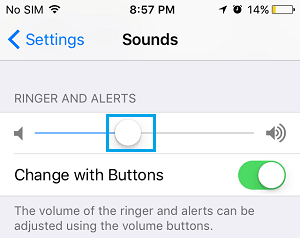
Falls erforderlich, können Sie die Option „Mit Tasten ändern“ deaktivieren, um zu verhindern, dass der Klingel-/Warnton mit den physischen Lautstärketasten lauter/leiser auf eine niedrige Lautstärke eingestellt wird.
3. Überprüfen Sie die Weckzeit
Wenn Sie auf Reisen sind oder gerade in einem neuen Land angekommen sind, liegt das Problem möglicherweise daran, dass die Weckzeit nicht mit Ihrem aktuellen Standort übereinstimmt.
Außerdem ist es in stressigen, anspruchsvollen und arbeitsreichen Zeiten nicht ungewöhnlich, einen Wecker auf 17–30 Uhr einzustellen und zu erwarten, dass er um 5–30 Uhr ausgeht.
Öffne das Uhr-App > wechseln zu Alarm Registerkarte und stellen Sie sicher, dass die Weckzeit ist richtig.
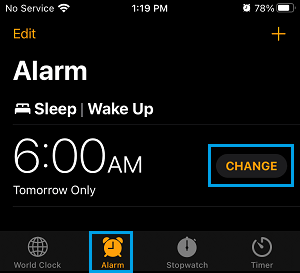
4. Trennen Sie die kabelgebundenen Kopfhörer
Der Wecker auf dem iPhone sollte zur geplanten Zeit klingeln, auch wenn Ihr Gerät mit kabelgebundenen oder kabellosen Kopfhörern verbunden ist.
In bestimmten Fällen können jedoch sowohl kabelgebundene als auch kabellose Kopfhörer dazu führen, dass das iPhone im Kopfhörermodus hängen bleibt, was sich auf die eingebauten Lautsprecher auswirken kann.
Eine einfache Lösung für dieses Problem besteht darin, die kabelgebundenen Lautsprecher einfach zu trennen, indem Sie sie herausziehen, und die drahtlosen Lautsprecher zu trennen, indem Sie Bluetooth ausschalten.
Gehe zu Einstellungen > Bluetooth > Bewegen Sie den Schalter neben Bluetooth zu AUS Position.
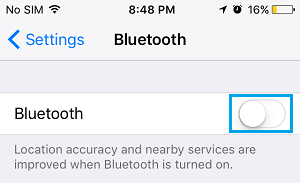
5. Haben Sie einen richtigen Alarmton ausgewählt?
Es ist möglich, dass der von Ihnen gewählte Alarmton Sie einfach nicht wecken kann oder Sie verwirrt.
Dies kann passieren, wenn der Alarmton auf dem iPhone auf eingestellt ist Vogelgesang (siehe unten) oder irgendein anderes natürliches Geräusch und Sie bringen den Alarm irgendwie mit draußen zwitschernden Vögeln und anderen Geräuschen aus der Natur in Verbindung.
Offen Uhr-App > wählen Sie die aus Alarm Registerkarte im unteren Menü und tippen Sie auf die Veränderung Möglichkeit.
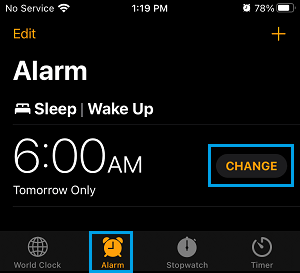
Scrollen Sie auf dem nächsten Bildschirm nach unten und tippen Sie auf Klänge & Haptik Möglichkeit.
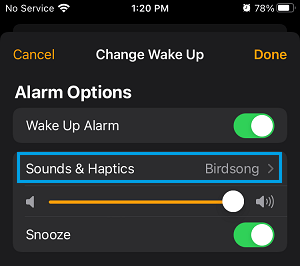
Wählen Sie auf dem nächsten Bildschirm die gewünschte aus Alarmton und tippen Sie auf die Der Rücken Knopf.
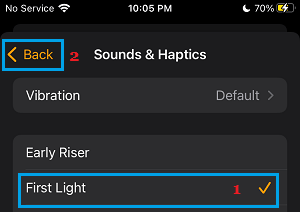
Stellen Sie sicher, dass Sie auf dem Bildschirm Weckruf ändern auf tippen Erledigt um die an der Uhr-App vorgenommenen Änderungen zu speichern.
6. Unnötige Alarme löschen
Löschen Sie alle Alarme von Ihrem iPhone und prüfen Sie, ob dies bei der Behebung des Problems hilft.
Öffne das Uhr-App auf Ihrem iPhone > wechseln Sie zu Alarm Registerkarte und tippen Sie auf die Bearbeiten Option befindet sich in der oberen linken Ecke.
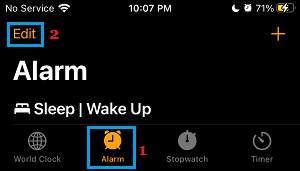
Tippen Sie auf dem nächsten Bildschirm auf Rote Minustaste und dann auf tippen Löschen Option, die verfügbar wird.
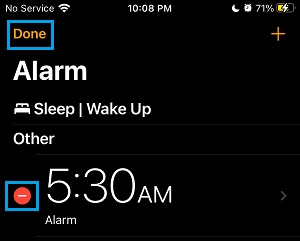
Stellen Sie sicher, dass Sie auf tippen Erledigt um diese Änderung auf Ihrem iPhone zu speichern.
Wiederholen Sie die obigen Schritte, um andere Alarme (falls vorhanden) zu löschen und einen neuen Alarm hinzuzufügen, den Sie verwenden möchten, indem Sie auf das Plus-Symbol (obere linke Ecke) tippen.
7. Updates installieren
Es ist möglich, dass das Problem auf einen Fehler im System zurückzuführen ist, für den Apple möglicherweise einen Patch zur Behebung des Problems veröffentlicht hat.
Gehe zu Einstellungen > Allgemein > Software-Update > Tippen Sie im nächsten Bildschirm auf Herunterladen und installieren (Wenn ein iOS-Update verfügbar ist).
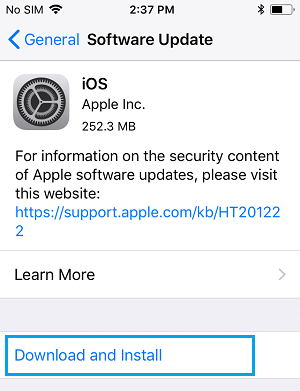
Warten Sie geduldig, bis das iOS-Update auf Ihr Gerät heruntergeladen wurde. Sobald der Download abgeschlossen ist, installieren Sie das Update, indem Sie auf tippen Jetzt installieren Möglichkeit.
8. Alle Einstellungen zurücksetzen
Notieren Sie sich das Passwort für Ihr WLAN-Netzwerk und befolgen Sie die nachstehenden Schritte, um alle Einstellungen auf Ihrem Gerät zurückzusetzen.
Gehe zu Einstellungen > Allgemein > iPhone übertragen oder zurücksetzen > Zurücksetzen > Wählen Sie im Popup-Fenster aus Alle Einstellungen zurücksetzen Möglichkeit.

Verbinden Sie sich nach dem Neustart des iPhone wieder mit Ihrem WLAN-Netzwerk und vergewissern Sie sich, dass Ihr iPhone so eingestellt ist, dass es zur gewünschten Zeit den Wecker klingelt.





